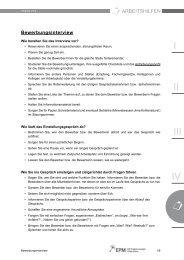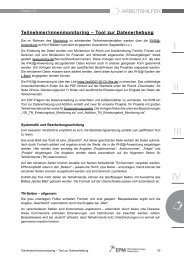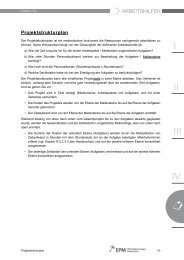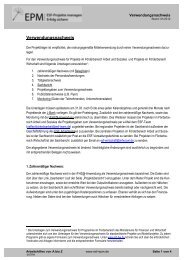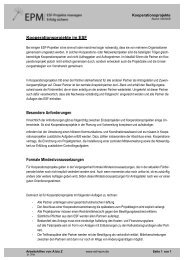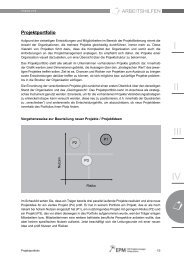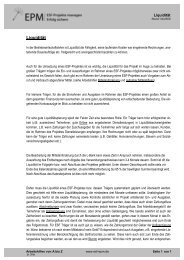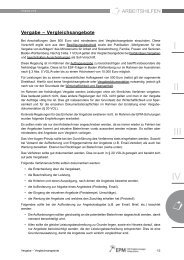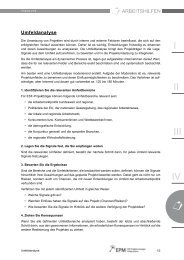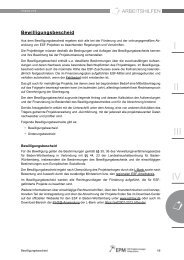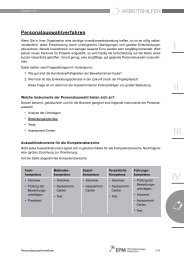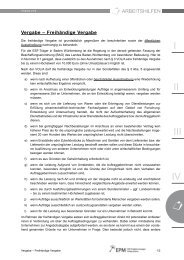Anleitung zum Einrichten der Arbeitszeitaufstellung 1 - esf-epm
Anleitung zum Einrichten der Arbeitszeitaufstellung 1 - esf-epm
Anleitung zum Einrichten der Arbeitszeitaufstellung 1 - esf-epm
Erfolgreiche ePaper selbst erstellen
Machen Sie aus Ihren PDF Publikationen ein blätterbares Flipbook mit unserer einzigartigen Google optimierten e-Paper Software.
<strong>Anleitung</strong> <strong>zum</strong> <strong>Einrichten</strong> <strong>der</strong> <strong>Arbeitszeitaufstellung</strong> 1<br />
<strong>Anleitung</strong> <strong>Arbeitszeitaufstellung</strong>1<br />
Stand: 04/2009<br />
1. Än<strong>der</strong>n Sie die Aufgabenfel<strong>der</strong> in den Mappen 1 - 31 also die Bezeichnung <strong>der</strong> Spalten von B2 bis K2 - müssen<br />
Sie auch:<br />
• in <strong>der</strong> Mappe Auswertung die gleichen Aufgabenfel<strong>der</strong> in <strong>der</strong> gleichen Reihenfolge eingeben: dort werden<br />
die Eingaben <strong>der</strong> einzelnen Tage addiert.<br />
• die Namen für die Mappen ab "A" bis <strong>zum</strong> Schluss entsprechend anpassen: dort werden dann die eingegebenen<br />
Tätigkeiten für die einzelnen Aufgabenfel<strong>der</strong> addiert.<br />
• Sie sollten - falls Sie weniger Aufgabenfel<strong>der</strong> haben - keine Spalten löschen - dies führt zu teilweise irreparablen<br />
Fehlern! Lassen Sie lieber einige Spalten leer.<br />
2. Än<strong>der</strong>n Sie die Tätigkeitsbezeichnungen, also die Bezeichnung <strong>der</strong> Fel<strong>der</strong> A5 - A32, müssen sie auch:<br />
• die neuen Tätigkeitsbeschreibungen in <strong>der</strong> Mappe Auswertung 2 in <strong>der</strong> gleichen Reihenfolge in den Fel<strong>der</strong>n<br />
B2 bis AC2 wie<strong>der</strong>holen: dort werden die Eingaben <strong>der</strong> einzelnen Tage für die einzelnen Aufgabenbereiche<br />
addiert.<br />
• dies in den Mappen ab "A" bis <strong>zum</strong> Schluss ebenfalls die Fel<strong>der</strong> B2 bis AC 2 entsprechend wie<strong>der</strong>holen<br />
• dies in <strong>der</strong> Mappe Übersicht wie<strong>der</strong>holen<br />
• Sie sollten - falls Sie weniger Tätigkeitsfel<strong>der</strong> haben - keine Zeilen löschen - dies führt zu irreparablen Fehlern!<br />
Lassen Sie lieber Zeilen frei.<br />
3. Falls Sie die Auswertungen ab Mappe "A" nicht brauchen, können Sie diese Mappen löschen.<br />
4. Die Datei ist auf 39,5 Stunden Wochenarbeitszeit eingestellt.<br />
Haben Sie eine an<strong>der</strong>e Wochenarbeitszeit, müssen Sie folgendes machen:<br />
• In <strong>der</strong> Mappe "Auswertung" sind in <strong>der</strong> Zeile 39 Formeln hinterlegt, die die tatsächliche monatliche Arbeitszeit<br />
in den einzelnen Aufgabenfel<strong>der</strong>n (summiert in <strong>der</strong> Spalte 36) auf die tarifliche Wochenarbeitszeit beziehen.<br />
Die Formel lautet: Summe <strong>der</strong> Arbeitsstunden im Aufgabenbereich / Anzahl <strong>der</strong> Arbeitstage im Monat / tarifliche<br />
tägliche Arbeitszeit<br />
Für eine Wochenarbeitszeit von 39,5 Stunden ergibt sich eine tägliche Arbeitszeit von 7,9 Stunden. Arbeiten<br />
Sie 40 Stunden die Woche, nehmen Sie 8. Sie müssen allerdings die Arbeitszeit auf alle Wochentage gleich<br />
verteilen. Dies gilt auch bei Teilzeitkräften.<br />
Arbeitshilfen von A bis Z www.<strong>esf</strong>-<strong>epm</strong>.de Seite 1 von 1<br />
© EPM
Arbeiten mit <strong>der</strong> Zeitaufstellung:<br />
<strong>Anleitung</strong> <strong>Arbeitszeitaufstellung</strong>1<br />
Stand: 04/2009<br />
1. Die Mappen 1 - 31 repräsentieren jeweils einen Arbeitstag. Man muss also für jeden Monat eine neue Datei anlegen.<br />
Die Tage, die auf die Wochenenden und Krankheits- o<strong>der</strong> Ferientage fallen, lässt man einfach leer.<br />
2. oben links tragen Sie das Datum ein.<br />
3. die Tätigkeiten werden im Dezimalsystem angegeben - arbeiten Sie bspw. 30 Minuten im Aufgabenfeld A, Tätigkeit<br />
"Kundenberatung" tragen Sie im Feld A9 0,50 ein. Im Feld L 33 erscheint die tägliche Arbeitszeit.<br />
4. Für die Auswertung: am Monatsende müssen Sie folgende Operation ausführen:<br />
In <strong>der</strong> Mappe "Übersicht" müssen Sie in den Fel<strong>der</strong>n A 7 bis A 10 folgende Angaben eintragen:<br />
• Arbeitstage im Monat laut Kalen<strong>der</strong> (also ohne Wochenenden und Feiertage), Krankheitstage,<br />
Urlaubstage, Gleitzeitausgleich etc.<br />
Haben Sie dies getan, erhalten Sie auf <strong>der</strong> Übersichtsseite die Angaben in den gelben Fel<strong>der</strong>n<br />
und die Auswertungen sind alle fertig<br />
Arbeitshilfen von A bis Z www.<strong>esf</strong>-<strong>epm</strong>.de Seite 2 von 2<br />
© EPM